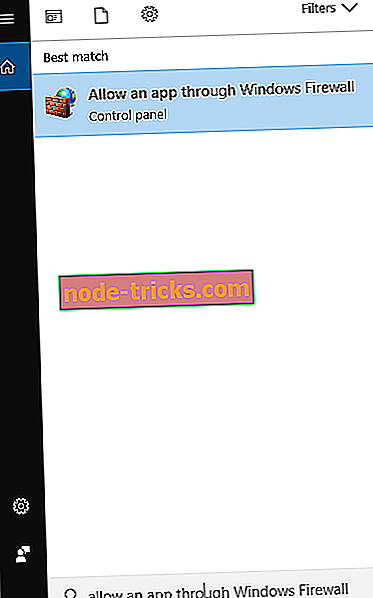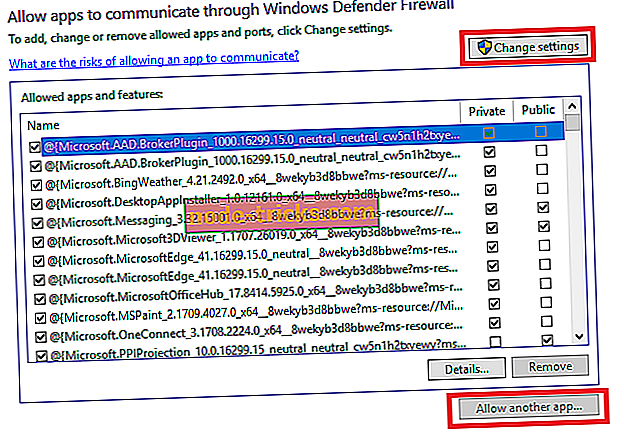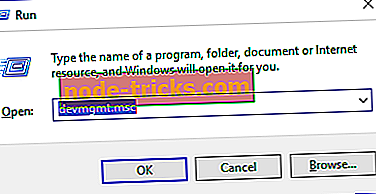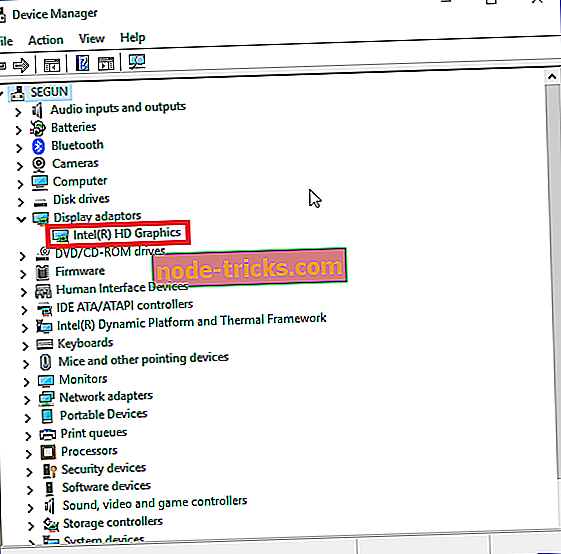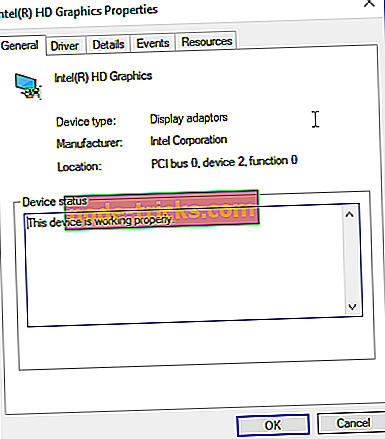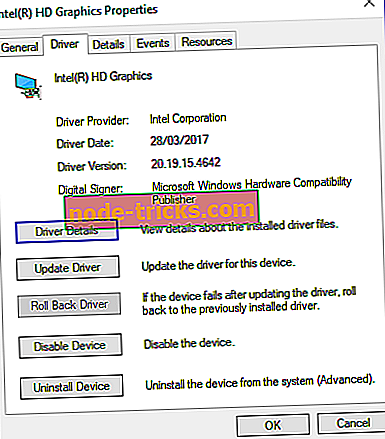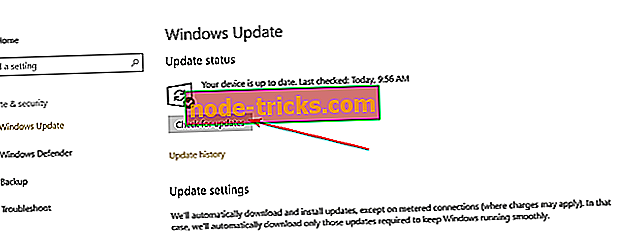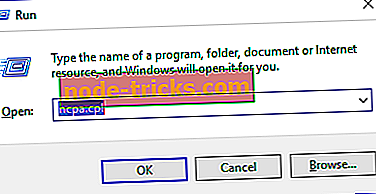Norton VPN a încetat să mai funcționeze: Utilizați aceste 7 remedii pentru a remedia problema
Norton Secure VPN este un produs VPN al companiei Norton Security Company, folosit de milioane de utilizatori din întreaga lume. Cu ajutorul acestei aplicații VPN, utilizatorii pot masca identitatea lor online și pot naviga online fără a avea probleme.
Pe de altă parte, utilizatorii VPN Norton Secure au raportat că nu au putut să pornească VPN sub forma unui mesaj de eroare Norton Secure VPN a încetat să mai funcționeze .
În lumina acestui fapt, echipa de Rapoarte Windows a compilat o listă de soluții pertinente care pot rezolva problema de lucru Norton VPN oprită.
Ce pot face dacă Norton Secure VPN nu mai funcționează?
Metoda 1: Verificați conexiunea la internet
Unul dintre motivele pentru care problema "Norton VPN a încetat să funcționeze" se datorează conexiunii la Internet necorespunzătoare. Dacă nu puteți să porniți Norton Secure VPN, probabil că trebuie să verificați dacă abonamentul dvs. de date pe internet este valabil și, de asemenea, dacă vă puteți conecta la internet.
Cu toate acestea, puteți verifica conexiunea la internet accesând webul din browserul dvs. web și tastați "windowsreport.com".
Dacă site-ul este accesibil, atunci aveți o conexiune stabilă la internet; prin urmare, puteți porni VPN-ul Norton Secure.
Cu toate acestea, dacă totuși vă confruntați cu problema, Norton VPN a încetat să mai funcționeze; puteți trece la următoarea soluție.
Metoda 2: Permiteți VPN-ul prin paravanul de protecție Windows
Paravanul de protecție Windows are capacitatea de a bloca programele VPN, în special Norton Secure VPN, care rulează pe Windows PC. Prin urmare, trebuie să activați VPN-ul Norton Secure pentru a rula sub paravanul de protecție Windows.
Iată cum puteți face acest lucru:
- Accesați Start> Introduceți "Permiteți o aplicație prin paravanul de protecție Windows" și apoi apăsați tasta "Enter"
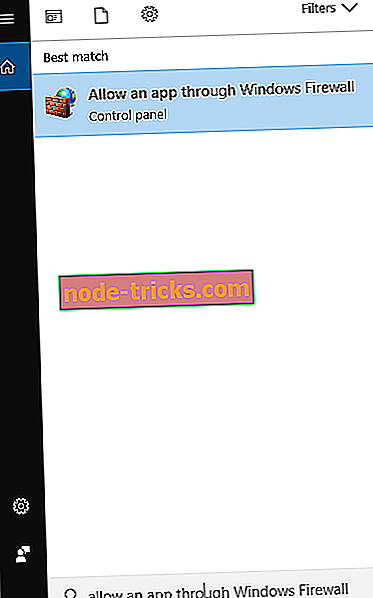
- Dați clic pe opțiunile "Modificați setările"
- Acum, dați clic pe "Permiteți alt program"
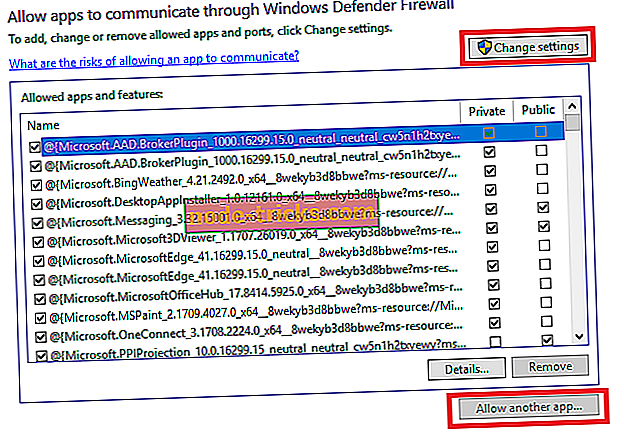
- Selectați programul pe care doriți să-l adăugați sau faceți clic pe Răsfoire pentru a găsi software-ul Norton Secure VPN, apoi faceți clic pe OK
- Verificați dacă vă puteți conecta din nou.
Cu toate acestea, totuși vă confruntați cu problema conexiunii; puteți trece la pasul următor.
Metoda 3: Actualizați driverul de grafică video
Un alt motiv pentru această problemă se datorează software-ului de drivere grafic depășit. Prin urmare, trebuie să vă asigurați că driverul grafic video este actualizat la ultima versiune.
Iată cum puteți face acest lucru:
- Apăsați tastele Windows + R pentru a lansa programul Run.
- Introduceți devmgmt.msc și apoi apăsați tasta Enter.
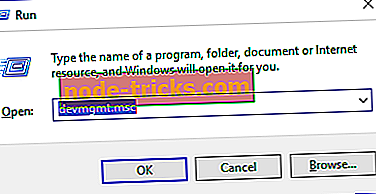
- În fereastra Manager dispozitive, faceți dublu clic pe adaptoarele de afișare.
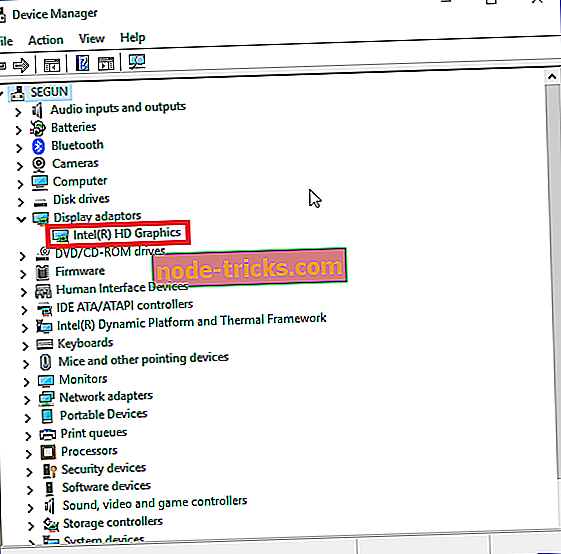
- Faceți clic dreapta pe placa grafică HD și selectați Proprietăți.
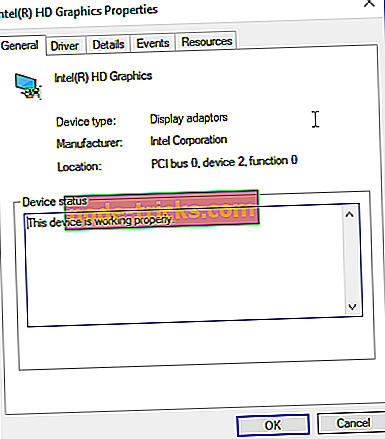
- În fila Driver (Driver), verificați dacă driverul cardului video grafic este actual sau învechit.
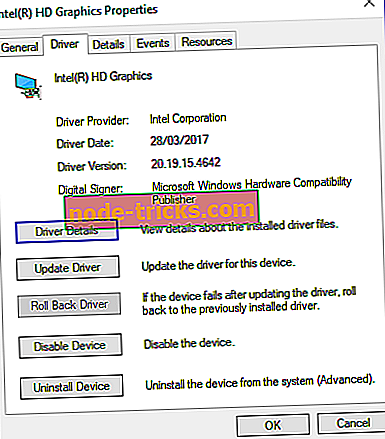
- Dacă driverul este învechit, dați clic pe Actualizare pentru a instala cea mai recentă versiune a driverului plăcii grafice video.
- Reporniți PC-ul Windows după aceea pentru a verifica dacă problema a fost rezolvată.
Metoda 4: Rulați Windows Update
O altă modalitate de a rezolva problema "Norton VPN oprit de lucru" este prin executarea actualizării Windows.
În plus, Microsoft a lansat în mod constant corecții automate și cele mai recente actualizări ale driver-elor, care pot rezolva mai multe probleme, mai ales legate de VPN.
Iată cum să executați Windows Update:
- Accesați Start> tastați "update windows" în caseta de căutare și apoi faceți clic pe "Windows Update" pentru a continua.
- În fereastra Actualizare Windows, verificați actualizările și instalați actualizările disponibile.
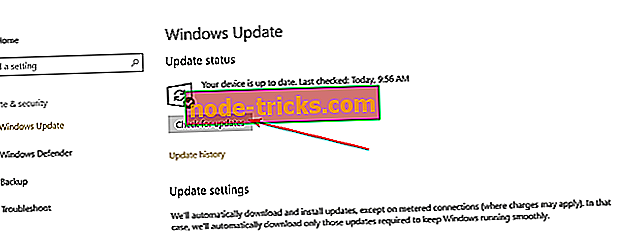
- După ce actualizarea este finalizată, reporniți PC-ul Windows.
Metoda 5: Reinstalați VPN-ul Norton Secure
În plus, dacă alte soluții de mai sus nu au rezolvat problema "Norton VPN întreruptă", trebuie să vă gândiți să reinstalați clientul dvs. VPN.
Iată cum puteți face acest lucru:
- Faceți clic dreapta pe Start și selectați Programs and Features (Programe și caracteristici)
- Din lista de programe, localizați Norton Secure VPN, faceți clic pe acesta și apoi selectați Dezinstalare
- Urmați instrucțiunile pentru a finaliza dezinstalarea cu succes a programului VPN.
- Dacă VPN-ul dvs. este în continuare afișat ca disponibil după ce îl dezinstalați, faceți clic dreapta pe Start și selectați Executare
- Tastați ncpa.cpl și apăsați Enter pentru a deschide fereastra Network Connections
- În Conexiuni de rețea, faceți clic dreapta pe WAN Miniport etichetat VPN
- Selectați Ștergere
- Faceți clic pe Start și selectați Setări
- Faceți clic pe Rețea și Internet
- Selectați VPN. Dacă vedeți VPN ca disponibil, ștergeți-l
- După dezinstalarea completă, continuați să instalați software-ul Norton Secure VPN pe site-ul oficial.
- READ ALSO: Cum se rezolvă autentificarea prin VPN a eșuat mesajul de eroare
Metoda 6: Configurați manual setările DNS
Este posibil ca unele PC-uri Windows să nu se conecteze automat la serverele DNS ale serverelor VPN Norton Secure. Configurarea manuală a setărilor DNS este una dintre soluțiile permanente de rezolvare a problemei VPN.
Iată cum puteți face acest lucru:
Pasul 1: Deschideți setările conexiunilor din rețea
- Faceți clic pe butonul Start și selectați Executare
- Tastați ncpa.cpl și faceți clic pe OK
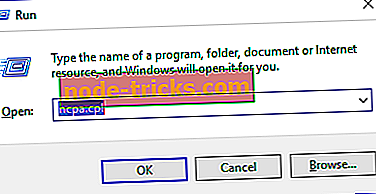
- În fereastra Network connections, găsiți conexiunea obișnuită, fie LAN sau conexiune wireless.

- Faceți clic dreapta pe conexiune și selectați Proprietăți
Pasul 2: Setați adresele serverului DNS
- Faceți dublu clic pe Internet Protocol Version 4 (IPv4) sau doar pe Internet Protocol
- Selectați Utilizați următoarele adrese de server DNS
- Introduceți aceste adrese de server DNS Google: Server preferat DNS 8.8.8.8 și server alternativ DNS 8.8.4.4
- Dacă DNS-ul Google este blocat, încercați următoarele: Neustar DNS Advantage (156.154.70.1 și 156.154.71.1) introduceți și apăsați OK și intrați, Level3 DNS (4.2.2.1 și 4.2.2.2) și apăsați OK.
Metoda 7: Schimbarea VPN
Norton Secure VPN este utilizat de milioane de utilizatori din întreaga lume. Dacă problema persistă, puteți trece la un alt instrument VPN. Există și alți furnizori de servicii VPN care nu au probleme.
Deși acest lucru nu poate fi soluția finală, înlocuirea Norton Secure VPN vă asigură că nu aveți de a face față mai multor probleme legate de VPN.
Unele dintre soluțiile VPN recomandate pentru PC-ul Windows 10 includ CyberGhost, Hotspot Shield, ExpressVPN și NordVPN.
În concluzie, Norton Secure VPN este unul dintre cele mai populare programe antivirus cu programe VPN disponibile în industria cybersecurity astăzi. Dacă întâmpinați probleme în timpul utilizării acestui program VPN, puteți contacta reprezentantul acestora pentru asistență pentru clienți.
Sperăm că puteți rezolva programul de lucru Norton VPN oprit folosind oricare dintre soluțiile menționate mai sus. Distribuiți experiența, întrebările și comentariile în caseta de comentarii de mai jos.
RĂSPUNSURI LEGATE DE CERCETARE:
- Amazon Prime nu va funcționa când este activată VPN? Iată câteva remedii
- VPN blocat de administrator? Iată cum să remediem asta
- FIX: VPN nu ascunde locația, ce pot face?